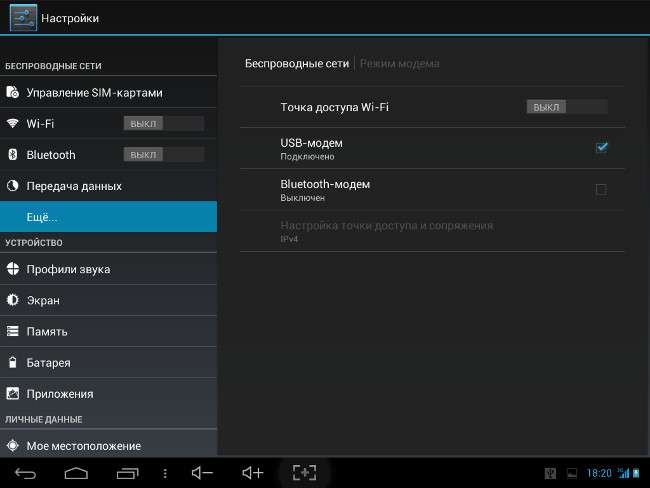
Как подключить планшет Android к USB модему: Полное руководство
<h1>Как подключить планшет Android к USB модему: Полное руководство</h1>
<p>В современном мире, где мобильность и доступ к интернету играют ключевую роль, возможность подключения планшета Android к USB модему становится все более актуальной. Это открывает двери к независимости от Wi-Fi сетей и позволяет оставаться онлайн в любом месте, где есть покрытие сотовой связи. Однако, процесс подключения не всегда очевиден и может вызвать затруднения у неподготовленных пользователей. В этой статье мы подробно рассмотрим все этапы и нюансы, связанные с подключением планшета Android к USB модему, чтобы вы могли без проблем наслаждаться быстрым и стабильным интернетом.</p>
<h2>Необходимые условия для подключения</h2>
<p>Прежде чем приступить к процессу подключения, убедитесь, что у вас есть все необходимое. Не все планшеты поддерживают подключение USB модемов, поэтому важно проверить совместимость вашего устройства. Также необходимо иметь рабочий USB модем и, возможно, OTG-кабель.</p>
<h3>Совместимость планшета и модема</h3>
<p>Не все планшеты Android поддерживают подключение USB модемов. Это зависит от аппаратных возможностей устройства и версии операционной системы. Чтобы узнать, поддерживает ли ваш планшет подключение USB модемов, попробуйте поискать информацию в технических характеристиках на сайте производителя или в обзорах устройства. Также можно попробовать подключить модем и посмотреть, появится ли соответствующая опция в настройках сети.</p>
<h3>USB OTG кабель: что это и зачем он нужен</h3>
<p>Большинство планшетов Android не имеют стандартного USB порта. Вместо этого они используют порт microUSB или USB Type-C для зарядки и подключения к компьютеру. Для подключения USB модема к такому порту потребуется OTG (On-The-Go) кабель. Этот кабель позволяет планшету выступать в роли USB хоста, то есть устройства, к которому можно подключать другие USB устройства, такие как модемы, флешки и клавиатуры.</p>
<h3>Наличие драйверов и программного обеспечения</h3>
<p>В некоторых случаях для работы USB модема на планшете может потребоваться установка драйверов или специального программного обеспечения. Обычно драйверы автоматически устанавливаются при подключении модема к компьютеру. Однако, на планшете Android может потребоваться ручная установка. Проверьте веб-сайт производителя модема, чтобы узнать, доступны ли драйверы или приложения для Android.</p>
<h2>Процесс подключения USB модема к планшету Android</h2>
<p>После того, как вы убедились, что у вас есть все необходимое, можно приступать к процессу подключения. Этот процесс обычно состоит из нескольких простых шагов.</p>
<h3>Подключение модема через OTG кабель</h3>
<p>Первым шагом является физическое подключение USB модема к планшету через OTG кабель. Подключите один конец OTG кабеля к порту microUSB или USB Type-C на вашем планшете, а другой конец к USB модему.</p>
<h3>Настройка сети на планшете</h3>
<p>После подключения модема, перейдите в настройки сети на вашем планшете. В зависимости от версии Android и производителя устройства, расположение настроек может немного отличаться. Обычно их можно найти в разделе "Настройки" -> "Сеть и интернет" или "Подключения".</p>
<h4>Включение режима модема</h4>
<p>В некоторых случаях может потребоваться включить режим модема на вашем планшете. Эта опция обычно находится в разделе "Мобильная сеть" или "Точка доступа и модем". Включите опцию "USB-модем" или "USB-подключение".</p>
<h4>Настройка APN (Access Point Name)</h4>
<p>APN (Access Point Name) ― это имя точки доступа, которое определяет, как ваше устройство подключается к сети мобильного оператора; Правильная настройка APN необходима для того, чтобы интернет работал корректно. Обычно APN настраивается автоматически, но в некоторых случаях может потребоваться ручная настройка. Чтобы узнать APN вашего оператора, посетите его веб-сайт или обратитесь в службу поддержки.</p>
<p>Чтобы настроить APN вручную, перейдите в настройки сети на вашем планшете и найдите раздел "APN" или "Точки доступа". Нажмите на кнопку "Добавить" или "+" и введите необходимые данные: имя APN, имя пользователя, пароль и другие параметры, предоставленные вашим оператором. Сохраните настройки и выберите созданную точку доступа.</p>
<h3>Установка драйверов (если необходимо)</h3>
<p>Если планшет не распознает модем автоматически, может потребоваться установка драйверов. Попробуйте поискать драйверы для вашего модема на веб-сайте производителя. В некоторых случаях драйверы можно установить через APK файл, скачанный с веб-сайта производителя. Установка драйверов может потребовать включения опции "Установка из неизвестных источников" в настройках безопасности вашего планшета.</p>
<h2>Возможные проблемы и их решения</h2>
<p>При подключении USB модема к планшету Android могут возникнуть различные проблемы. Рассмотрим наиболее распространенные из них и способы их решения.</p>
<h3>Планшет не видит модем</h3>
<p>Если планшет не видит модем после подключения, попробуйте следующее:</p>
<ul>
<li>Убедитесь, что OTG кабель исправен и правильно подключен.</li>
<li>Перезагрузите планшет.</li>
<li>Проверьте, поддерживает ли ваш планшет подключение USB модемов.</li>
<li>Попробуйте подключить модем к другому устройству, чтобы убедиться, что он работает.</li>
<li>Проверьте, не требуется ли установка драйверов для модема.</li>
</ul>
<h3>Нет подключения к интернету</h3>
<p>Если планшет видит модем, но нет подключения к интернету, попробуйте следующее:</p>
<ul>
<li>Убедитесь, что на SIM-карте в модеме есть деньги и активирован интернет-трафик.</li>
<li>Проверьте правильность настроек APN.</li>
<li>Перезагрузите модем и планшет.</li>
<li>Проверьте уровень сигнала сотовой сети.</li>
<li>Обратитесь в службу поддержки вашего мобильного оператора.</li>
</ul>
<h3>Медленная скорость интернета</h3>
<p>Если скорость интернета через USB модем слишком медленная, попробуйте следующее:</p>
<ul>
<li>Проверьте уровень сигнала сотовой сети. Слабый сигнал может привести к снижению скорости.</li>
<li>Убедитесь, что модем поддерживает стандарты 3G или 4G.</li>
<li>Попробуйте переместиться в место с лучшим покрытием сотовой сети.</li>
<li>Закройте все приложения, которые могут использовать интернет в фоновом режиме.</li>
<li>Обратитесь в службу поддержки вашего мобильного оператора, чтобы узнать, нет ли проблем с сетью в вашем регионе.</li>
</ul>
<h3>Быстрая разрядка аккумулятора планшета</h3>
<p>Использование USB модема может привести к быстрой разрядке аккумулятора планшета, так как модем потребляет энергию. Чтобы уменьшить энергопотребление, попробуйте следующее:</p>
<ul>
<li>Отключите Wi-Fi и Bluetooth, если они не используются.</li>
<li>Уменьшите яркость экрана.</li>
<li>Закройте все неиспользуемые приложения.</li>
<li>Используйте режим энергосбережения на вашем планшете.</li>
<li>По возможности, подключите планшет к зарядному устройству.</li>
</ul>
<h2>Альтернативные способы подключения к интернету</h2>
<p>Если подключение USB модема к планшету Android вызывает слишком много проблем, рассмотрите альтернативные способы подключения к интернету.</p>
<h3>Использование Wi-Fi</h3>
<p>Самый простой и распространенный способ подключения к интернету на планшете ― это использование Wi-Fi. Если в вашем районе есть доступная Wi-Fi сеть, просто подключитесь к ней в настройках Wi-Fi на вашем планшете. Убедитесь, что Wi-Fi сеть защищена паролем, чтобы избежать несанкционированного доступа.</p>
<h3>Режим модема на смартфоне</h3>
<p>Если у вас есть смартфон с мобильным интернетом, вы можете использовать его в качестве модема для вашего планшета. Включите режим модема (или точку доступа Wi-Fi) на вашем смартфоне и подключитесь к созданной сети Wi-Fi на вашем планшете. Этот способ позволяет использовать мобильный интернет вашего смартфона на планшете, но при этом разряжает аккумулятор смартфона.</p>
<h3>Bluetooth-модем</h3>
<p>Аналогично режиму модема через Wi-Fi, вы можете использовать Bluetooth для подключения планшета к интернету через смартфон. Включите Bluetooth на обоих устройствах и выполните сопряжение. Затем включите режим модема через Bluetooth на смартфоне и подключитесь к нему на планшете. Этот способ обычно медленнее, чем Wi-Fi, но может быть полезен, если Wi-Fi недоступен.</p>
<h3>Мобильный роутер</h3>
<p>Мобильный роутер ⎯ это устройство, которое создает Wi-Fi сеть, используя мобильный интернет. Вставьте SIM-карту с интернет-трафиком в мобильный роутер, включите его и подключитесь к созданной сети Wi-Fi на вашем планшете. Мобильные роутеры обычно более стабильны и обеспечивают более высокую скорость интернета, чем режим модема на смартфоне.</p>
Описание: Узнайте, как подключить планшет Андроид к USB модему, получив доступ к интернету в любом месте. Подробное руководство по подключению и настройке USB модема на планшете.


